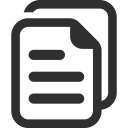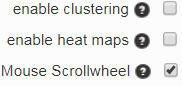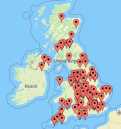Opsjoner er automatisk satt, men de bør endres hvis noe er galt. Endre alternativer endre markør beskrivelse prøven.
Eksempel markør beskrivelse
Velge elementer som skal vises i markør beskrivelse
| |
Velg opp til 12 elementer for å filtrere på
Verifisere markører er riktig plassert. Flytt feilaktig plassert markører eller fjerne unødvendige markører. Spar kartet når det ser riktig.
Multiple markører er på samme sted. Jeg ønsker å flyttepå en gang.